ps怎么设计一款漂亮的尺子? ps画直尺的教程
小小经验宝 人气:0ps中想要绘制一把漂亮的尺子,该怎么画尺子呢?下面我们就来看看详细的教程。
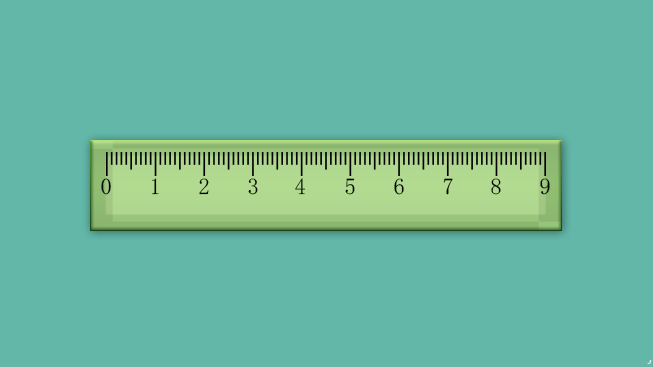
1、新建一个文档,大小随意
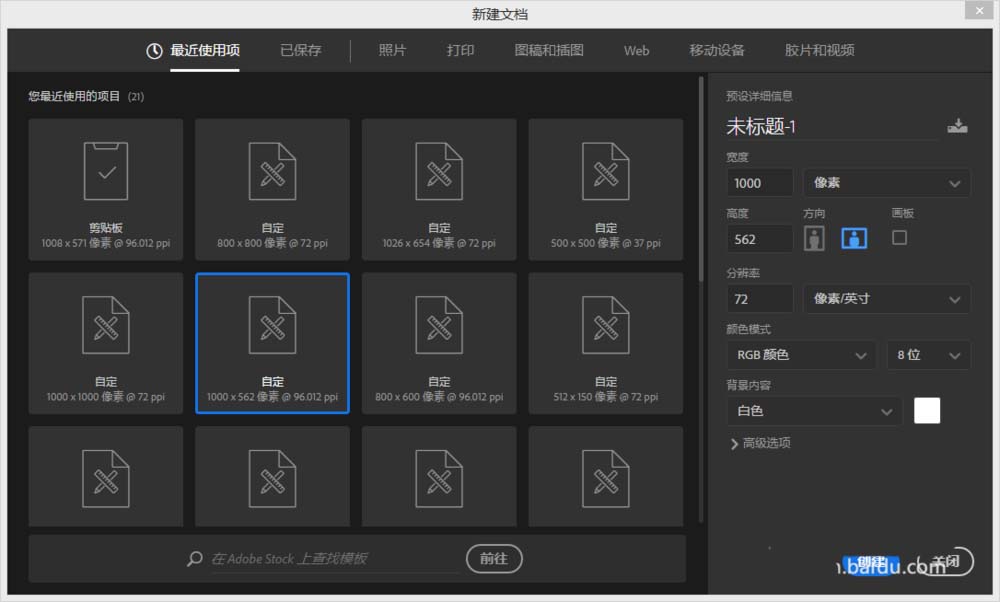
2、用矩形工具画一个长方形
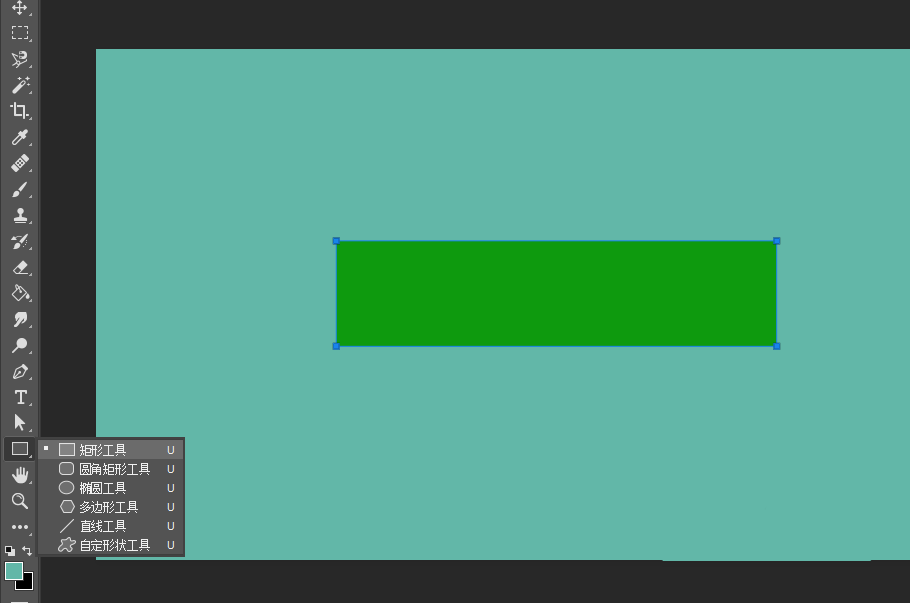
3、双击矩形图层打开图层样式,选择斜面和浮雕
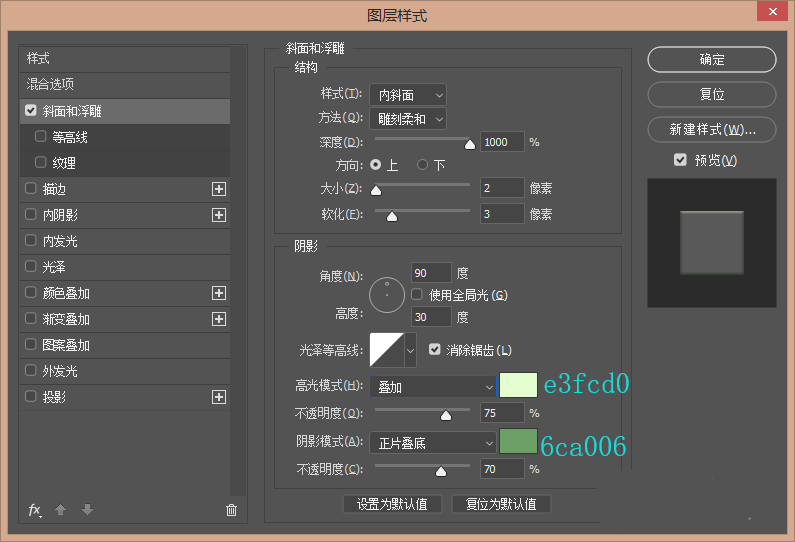
4、选择描边,数值差不多如图就行
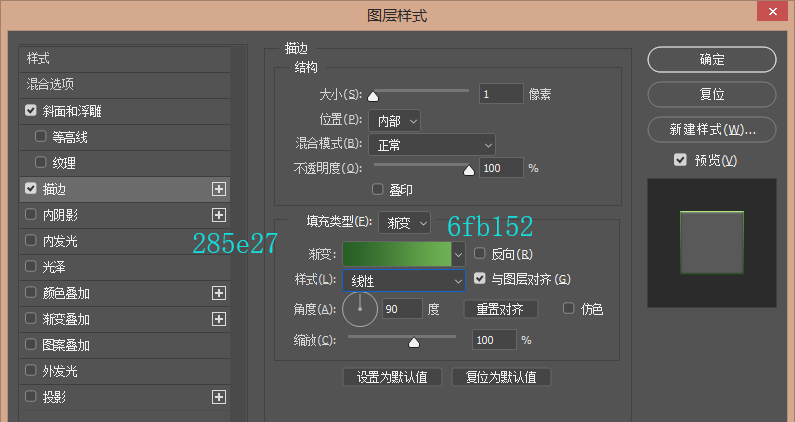
5、选择内阴影
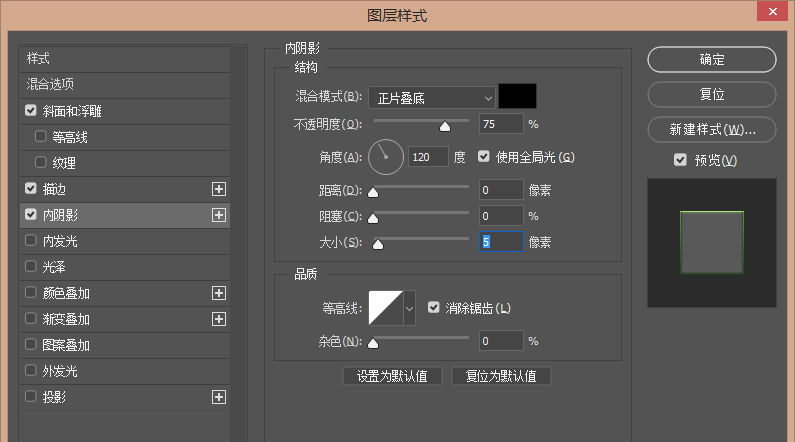
6、选择内阴影
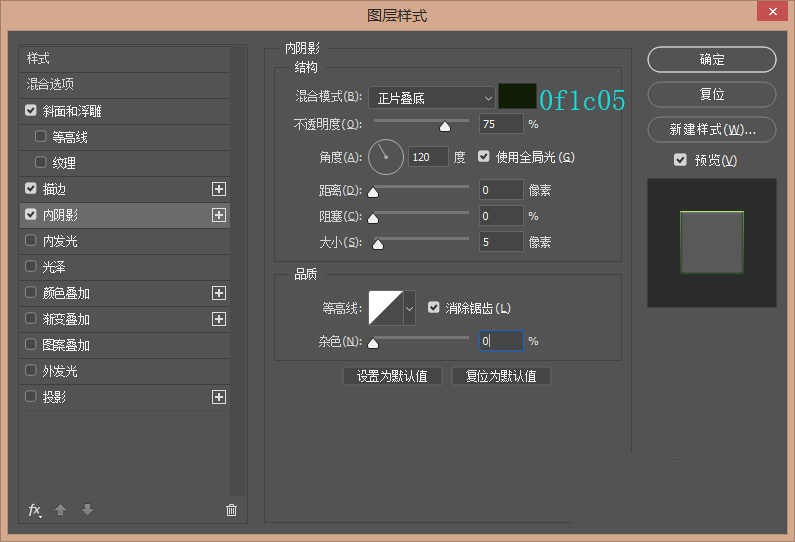
7、选择内发光
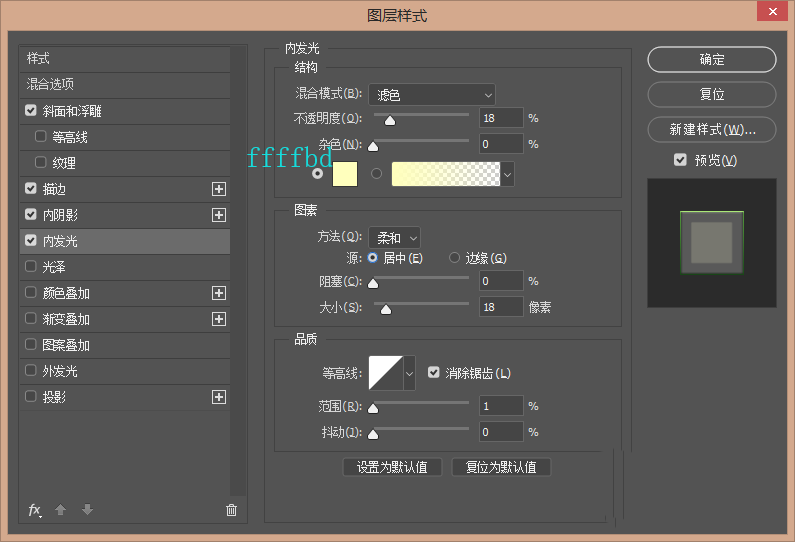
8、选择光泽
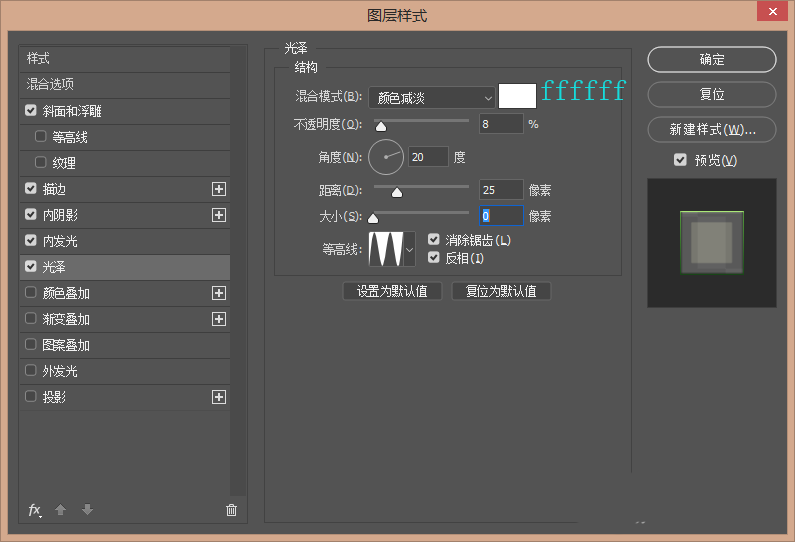
9、选择颜色叠加
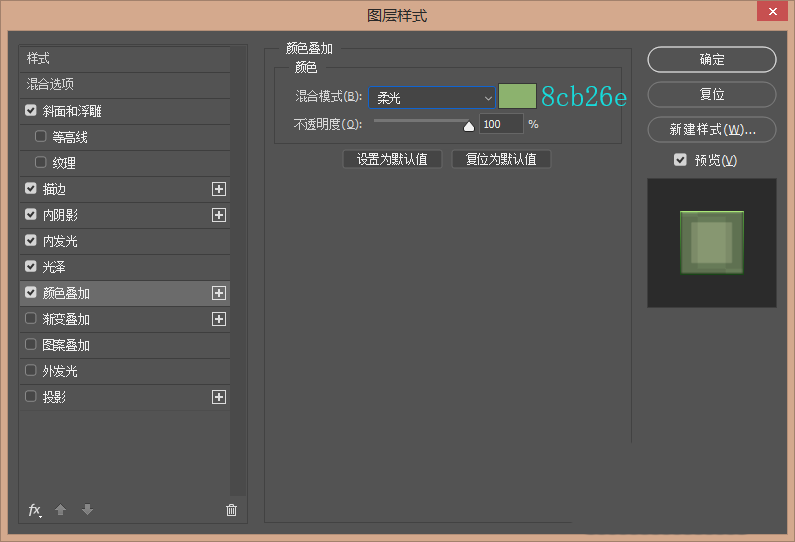
10、选择投影
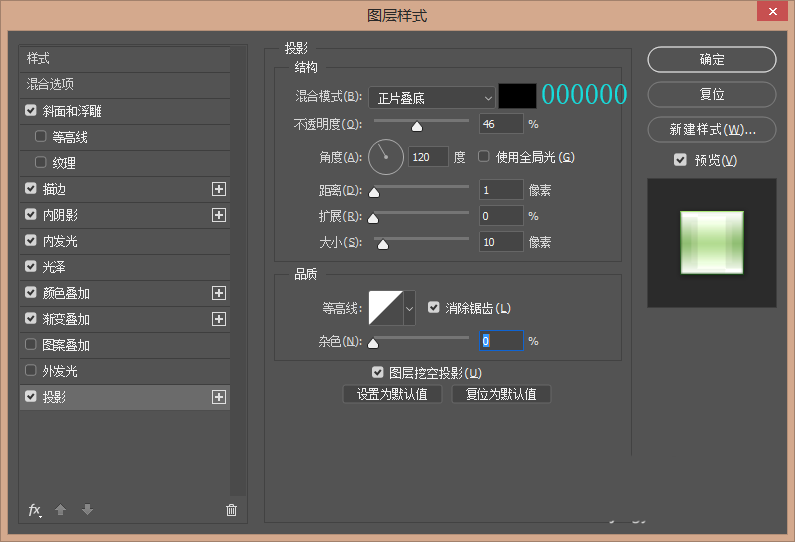
11、选择渐变叠加,最后确定就完成底座了!
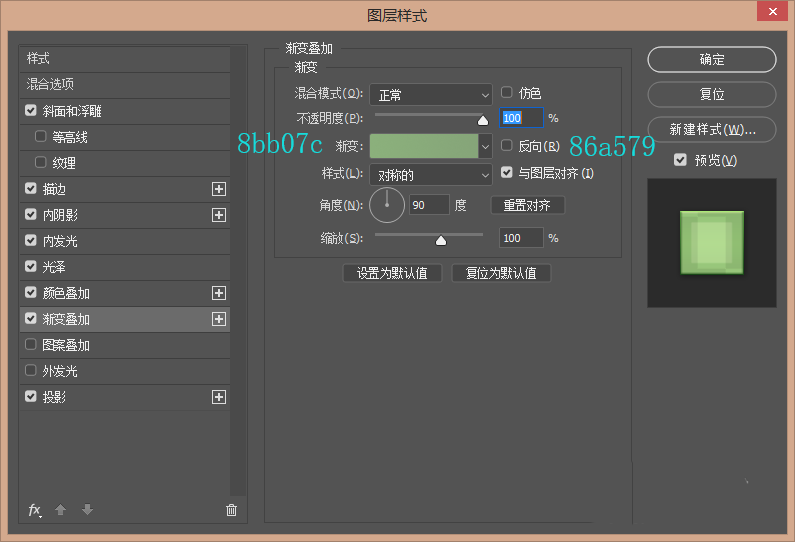
12、得到这样的效果
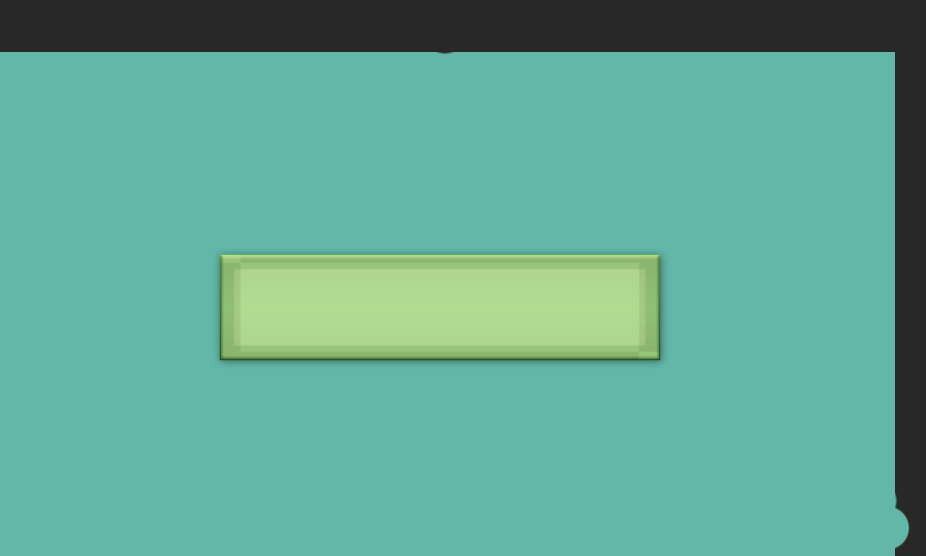
13、用矩形工具画" I "然后输入数字就行了!
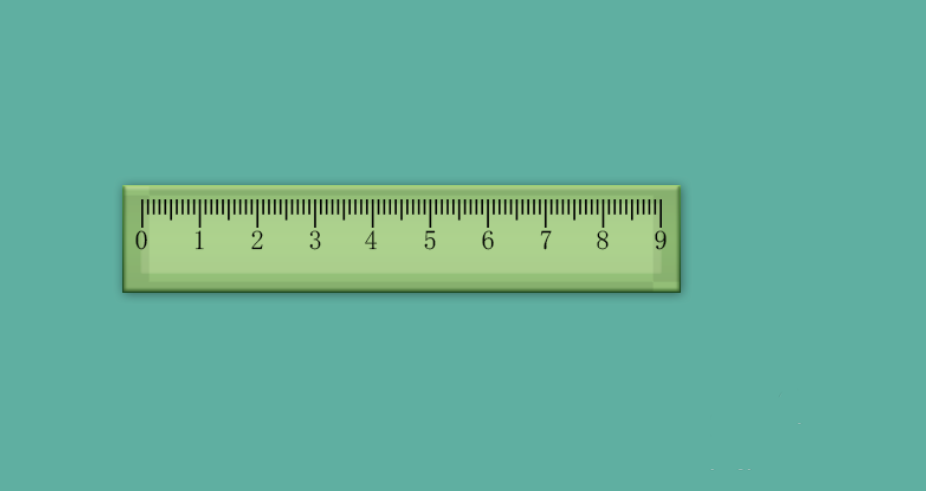
以上就是ps设计尺子的教程,,希望大家喜欢,请继续关注软件云。
加载全部内容